3.1.8 Webcam
| [gesichtete Version] | [gesichtete Version] |
Keine Bearbeitungszusammenfassung |
Keine Bearbeitungszusammenfassung |
||
| Zeile 2: | Zeile 2: | ||
<loop_figure title="Webcam Vorschau" description="Screenshot" id="5eb3dc39746fa">[[File:webcam_bild.png|400px]]</loop_figure> | <loop_figure title="Webcam Vorschau" description="Screenshot" id="5eb3dc39746fa">[[File:webcam_bild.png|400px]]</loop_figure> | ||
Auch die Verwendung von virtuellen Webcams ist möglich, z. B. OBS Virtual Camera oder Snap Camera. | |||
<loop_figure title="Qualität Webcam" description="Screenshot" id="60210bbf61bc7">[[File:Qualitaet_Webcam.PNG|400px]]</loop_figure> | |||
Version vom 8. Februar 2021, 11:00 Uhr
Während einer BigBlueButton-Webkonferenz können Sie zu einem beliebigen Zeitpunkt Ihre Webcam aktivieren. Falls mehrere Webcams zur Auswahl stehen, kann mit Hilfe eines Auswahlmenüs festgelegt werden, welche Webcam ausgewählt werden soll.
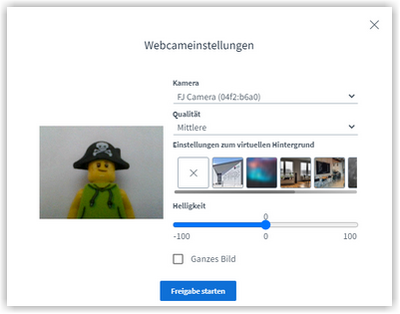
Auch die Verwendung von virtuellen Webcams ist möglich, z. B. OBS Virtual Camera oder Snap Camera.
Erstellt von:
Zentrum Digitale Lehre
http://th-luebeck.de/zdl
